Настройка подключения для выхода в Интернет
- Временно отключите программу антивируса, если она у Вас включена (обычно присутствует в виде иконки в правом нижнем углу)
- Скачайте программу по этой ссылке.
- Запустите сохраненный файл и следуйте инструкциям.
- Когда появится окно соединения, нажмите "свойства" и в поле "имя службы" введите соответствующее название вашей подсети (g1,g2,g3,g4,g5 - Посмотреть можно ТУТ) и нажмите "ОК".
- Теперь введите из договора Имя пользователя и пароль в соответствующие поля и нажмите "Подключить".
- Подключение готово, можете пользоваться интернет-сетью. Не забудьте включить программу антивируса, если Вы ее до этого отключали.
Если у Вас возникли трудности с настройкой подключения с помощью программы, то Вы можете настроить подключение вручную по инструкции ниже:
Рассмотрим настройку PPPoE подключения в операционной системе Windows 8
После входа в систему Вы увидите стартовый экран Windows 8.
Вам необходимо перейти в Центр управления сетями и общим доступом
Вызвать системное меню сочетанием Win + X и выбрать Панель управления.
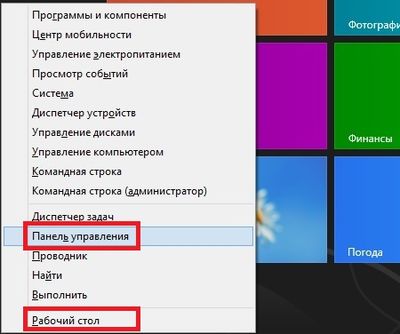
Выбрать категорию Сеть и Интернет.
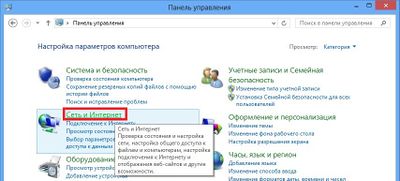
Выбрать Центр управления сетями и общим доступом.
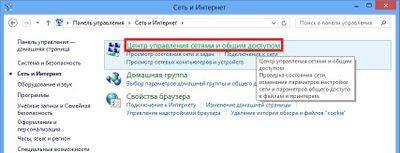
Далее процесс создания нового подключения аналогичен действиям, выполняемым в Windows 7.
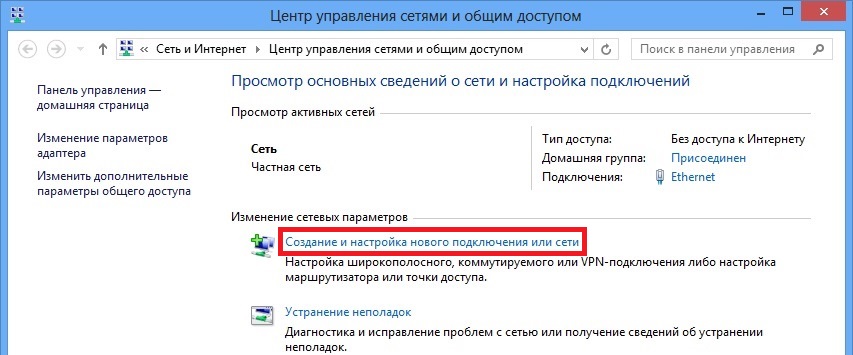
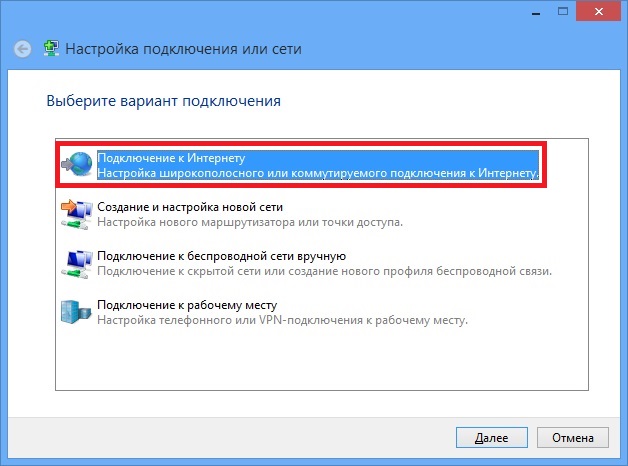
Если у Вас на компьютере есть другие коммутируемые соединения, то перед выбором типа подключения необходимо выбрать "Нет, создать новое".

Далее необходимо ввести данные Вашей учетной записи АПМ-Телеком для доступа в Интернет.
Внимание! Логин (имя пользователя) и пароль вводятся цифрами и маленькими английскими буквами, без пробелов.
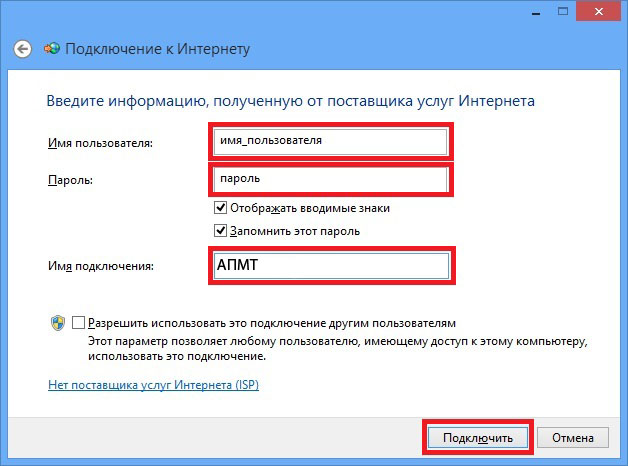

Подключение установлено. После нажатия "Приступить к обзору Интернета" откроется окно Internet Explorer.
Если подключение не установилось и выдалась ошибка - необходимо запомнить номер ошибки и поискать решение на странице Наиболее распространенные ошибки в подключении PPPoE.

 Телеграм @apmt_ru
Телеграм @apmt_ru